Ihr Touchscreen ist das wichtigste Mittel zur Steuerung Ihres Handys. Es ist eine schreckliche Situation, wenn Sie auf Ihre Berührungen keine Antwort erhalten können.
Verschiedene Faktoren können dazu führen, dass der Touchscreen nicht mehr reagiert. Glücklicherweise lassen sich Ihre Probleme mit dem Bildschirm beheben, denn es gibt einige schnelle Lösungen. Gehen wir sie zunächst der Reihe nach durch.
- So beheben Sie einen nicht reagierenden Touchscreen
- So verhindern Sie das Problem eines nicht reagierenden Touchscreens
So beheben Sie einen nicht reagierenden Touchscreen
Bevor wir uns den eher "technischen" Lösungen zuwenden, wollen wir mit den offensichtlichen Gründen beginnen, warum Ihr Touchscreen nicht funktioniert. Stellen Sie zunächst sicher, dass der Bildschirm frei von Staub und Wasser ist. Stellen Sie außerdem sicher, dass Ihre Hände trocken und sauber sind.
Nachdem Sie die oben genannten Punkte überprüft haben, versuchen Sie, den Bildschirm zu berühren. Wenn er reagiert, dann war das Problem, dass der Touchsensor des Bildschirms die Berührung Ihres Fingers nicht erkannt hat. Zweitens, wenn das Problem mit den unsauberen Händen zusammenhängt, dann waren es die Öle, die das Scheitern der Erkennung verursacht haben könnten.
Wenn Ihr iPhone jedoch immer noch nicht reagiert, handelt es sich vielleicht nicht um ein externes und sichtbares Problem. Überstürzen Sie daher nichts und gehen Sie nicht von einem Problem aus. Versuchen Sie stattdessen zuerst, das Problem herauszufinden, da Sie die Software nicht beschädigen wollen. Hier sind einige Tipps, die Sie befolgen können, um Ihr Handy wieder zum Laufen zu bringen.
1. Trennen Sie jegliches Zubehör
Es gibt Fälle, in denen das Zubehör, das mit Ihrem iPhone verbunden ist, die wahren Schuldigen sind. Sie können vorübergehende Probleme mit der Berührungserkennung verursachen, die Sie völlig erschöpft zurücklassen könnten.
Aber nein, Sie sollten nicht aufgeben. Befolgen Sie einfach die folgenden Punkte, und hoffentlich können Sie Ihr iPhone wieder wie gewohnt nutzen.

1.1. Überprüfen Sie Ihre Displayschutzfolie
Ja, Sie haben richtig gelesen! Bildschirmschutzfolien können die Ursache für das Problem sein. Vielleicht haben Sie den Gedanken, dass "Displayschutzfolien sehr dünn sind". Das sind sie in der Tat, aber in einigen Fällen können sie Unannehmlichkeiten verursachen.
Prüfen Sie zunächst, ob die Schutzfolie richtig auf dem Bildschirm angebracht ist. Wenn Sie Blasen oder fehlende Teile sehen, nehmen Sie sie ab und bringen Sie sie erneut an. Achten Sie auf Staubpartikel, die sich zwischen dem Bildschirm und der Schutzfolie befinden könnten.
Auch wenn Sie kein Problem mit der Schutzvorrichtung sehen, nehmen Sie sie ab. Es könnte andere Gründe für Störungen geben, die nicht unbedingt sichtbar sind. Wenn das Entfernen des Zubehörs also Ihr Problem löst, können Sie die Schutzvorrichtung weglassen oder eine neue, dünnere kaufen.
1.2. Trennen Sie das Ladegerät
Abgesehen von der Touchscreen-Schutzfolie kann auch anderes Zubehör dazu führen, dass das iPhone unzugänglich ist. Zum Beispiel kann es das Ladegerät sein. Überraschenderweise können Ladegeräte dazu führen, dass man nicht mehr reagiert.
Wenn Sie also Ihr Handy eingesteckt haben und wütend auf den Bildschirm tippen und darauf warten, dass Ihr Handy wenigstens etwas tut, ist es am besten, es auszustecken. Versuchen Sie dann, es noch einmal anzutippen. Wer weiß, vielleicht ist es ja Ihr Ladegerät, das Ihnen schlechte Laune bereitet.
Wenn Sie Ihr Handy neben dem Ladegerät auch über USB-C-Zubehör an den Computer angeschlossen haben, entfernen Sie dieses. Ihr Laptop könnte Ihr Handy stören, was dazu führen könnte, dass der Mechanismus vorübergehend nicht reagiert.
2. Starten Sie Ihr iPhone neu
Wenn Sie immer noch nicht weiterkommen, liegt es wahrscheinlich nicht am Zubehör. Der nächste hoffnungsvolle Schritt besteht darin, das Handy neu zu starten. Hier ist, wie Sie das tun können:
- Für iPhone X und neuere Modelle: Versuchen Sie, die Seitentaste und die Lauter- oder Leiser-Taste gleichzeitig zu drücken.
- Für iPhone SE (2020), iPhone 8 und frühere Modelle: Halten Sie einfach die obere oder die seitliche Taste gedrückt.
Wenn Sie das Glück haben, dass der Touchscreen noch ein wenig reagiert und Sie das Gerät durch Streichen über den Schieber ausschalten können, geht das schneller. Sie müssen dann den oberen Teil der Seitentaste gedrückt halten, damit das Gerät hochfährt.
Nun, wenn die Chancen nicht zu Ihren Gunsten stehen und Ihr Bildschirm nicht mehr reagiert, können Sie Ihr iPhone nicht auf normale Weise ausschalten. Sie müssen also einen Neustart erzwingen. Hier ist, wie Sie das tun können:
- iPhone 6s und früher: Halten Sie die Home-Taste und die obere oder seitliche Taste gedrückt, bis das Apple-Logo sichtbar ist.
- iPhone 7 und 7 Plus: Halten Sie die Tasten "Ein/Aus" und "Lautstärke verringern" gedrückt, bis das Apple-Logo verschwindet und wieder auf dem Bildschirm erscheint.
- iPhone 8 oder neuere Modelle: Halten Sie zunächst die Taste "Lauter" gedrückt und lassen Sie sie los. Halten Sie dann die Taste zum Verringern der Lautstärke gedrückt und lassen Sie sie los. Halten Sie schließlich die Seitentaste bis zu dem Punkt, an dem das Apple-Logo sichtbar wird.



Versuchen Sie nach dem Neustart Ihres iPhone zu prüfen, ob der Bildschirm wieder reagiert. In den meisten Fällen ist diese Aktion erfolgreich. Versuchen Sie nicht, zu anderen Schritten überzugehen, ohne diese Methode zumindest ein paar Mal auszuprobieren.
3. Versetzen Sie Ihr iPhone in einen Wiederherstellungsmodus
Wenn Ihr Handy nach einem erzwungenen Neustart nicht mehr reagiert, ist eine iOS-Wiederherstellung Ihr nächster Schritt. Leider können Systemfehler sehr kompliziert sein. Um sie zu beseitigen, müssen Sie eine Wiederherstellung im Wiederherstellungsmodus durchführen.
Bei dieser Option verwenden Sie iTunes, um auf das Betriebssystem Ihres iPhones zuzugreifen, obwohl Sie einen Touchscreen haben. Beachten Sie, dass Sie bei dieser Methode nicht mit einem Datenverlust rechnen müssen.
Sie benötigen einen Computer und iTunes in einer aktuellen Version. Es ist wichtig, achtsam zu sein und sich auf das Unerwartete vorzubereiten. Denken Sie also daran, ein Backup zu erstellen, bevor Sie Ihr iPhone wiederherstellen.
Überprüfen Sie außerdem, ob Ihr Handy physisch oder durch Flüssigkeiten beschädigt wurde. Solche Probleme können zu internen Schäden führen, die sich möglicherweise nicht positiv auf das Verfahren im Wiederherstellungsmodus auswirken.
Im Folgenden werden die Schritte beschrieben, die Sie befolgen müssen:
- Halten Sie die Taste "Lautstärke erhöhen" gedrückt und lassen Sie sie wieder los.
- Wiederholen Sie den Vorgang mit der Taste "Lautstärke verringern".
- Halten Sie die "Power"- oder die "Side"-Taste gedrückt, bis die Meldung "Connect to iTunes" erscheint, die anzeigt, dass Sie erfolgreich den Wiederherstellungsmodus erreicht haben.
- Suchen Sie nach "Aktualisieren" oder "Wiederherstellen". Wählen Sie die Option "Aktualisieren", wenn Sie Ihr iPhone wiederherstellen möchten, ohne Ihre Daten zu löschen.
- Wenn Sie Ihr iPhone aus einer alten iOS-Sicherung wiederherstellen möchten, können Sie die Option "Wiederherstellen" wählen.
- Folgen Sie den Anweisungen, um Ihr Handy erfolgreich wiederherzustellen.

Hinweis: Trennen Sie Ihr Handy nicht, da Sie sich sonst in ein noch größeres Problem begeben, nämlich ein beschädigtes iOS, das nicht mehr funktioniert. Warten Sie, bis iTunes Sie auffordert, dies zu tun.
4. Beheben Sie das Problem effektiv mit Perfix
Wenn Sie den Bildschirm Ihres iPhones nicht zum Reagieren bringen konnten, dann ist es Zeit für eine neue Methode. Sie benötigen ein intelligentes iOS-Systemreparatur-Tool, das Sie schnell aus diesem Problem herausführt, ohne viel Zeit zu beanspruchen.
Vorteile von Mobitrix Perfix:
- Es ist viel einfacher zu bedienen und weniger komplex als iTunes.
- Es funktioniert auf allen iOS-Geräten und -Systemen.
- Es gibt keinen Datenverlust.
- Es behebt das Problem auch dann, wenn das Handy nicht betriebsbereit ist.
- Es behebt verschiedene Probleme wie Einfrieren, geringe Lautstärke, schwarzer Bildschirm und mehr.
Folgende Schritte sind zu beachten:
- Verbinden Sie Ihr iPhone mit Ihrem Computer.
- Starten Sie Perfix.
- Versetzen Sie Ihr Handy in den Wiederherstellungsmodus, wenn Perfix Ihr Gerät nicht erkennen kann.
- Die App bietet Ihnen die passende Firmware an.
- Klicken Sie auf Download.
- Klicken Sie auf die Schaltfläche "Start", nachdem der Download abgeschlossen ist.
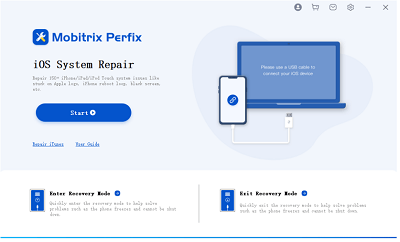
Hinweis: Trennen Sie Ihr iPhone während dieses Vorgangs nicht vom Stromnetz. Nachdem der Vorgang abgeschlossen ist, können Sie überprüfen, ob Ihr iPhone auf Berührungen reagiert.
5. Versetzen Sie Ihr iPhone in einen DFU-Modus
Diese Methode kann verwendet werden, nachdem der Weg über den Wiederherstellungsmodus für Sie fehlgeschlagen ist. Mit der DFU-Methode können Sie iTunes mit dem iOS-Gerät verbinden und synchronisieren, auch wenn der Bootloader nicht aktiviert ist.
Dies hat eine höhere Erfolgschance, da iTunes in der Lage ist, den Schaden, den eine Systemkomponente verursacht hat, zu beheben und zu reparieren. Beachten Sie, dass diese Methode mit einem Datenverlust verbunden ist. Sie müssen einen Computer verwenden, auf dem die neueste Version von iTunes installiert ist.
Bevor Sie mit dem Prozess beginnen, überprüfen Sie auf physische Schäden, da diese zu einem gebrickten oder völlig dysfunktionalen iPhone führen können. Folgen Sie dann diesen Schritten, um Ihr iPhone mit dieser Methode zu reparieren:
Geben Sie erstens die DFU-Methode ein:
1. iPhone 8 oder andere neuere Modelle:
- Drücken Sie die Taste zum Erhöhen der Lautstärke und lassen Sie sie wieder los.
- Drücken Sie die Abwärts-Lautstärketaste und lassen Sie sie wieder los.
- Drücken Sie lange auf die Seitentaste.
- Wenn ein schwarzer Bildschirm erscheint, drücken Sie die Lautstärketaste nach unten.
- Halten Sie die beiden Tasten fünf Sekunden lang gedrückt und lassen Sie dann die Seitentaste los.
- Halten Sie die Lautstärketaste gedrückt und folgen Sie den Anweisungen auf dem Bildschirm Ihres Computers, um das iPhone zu reparieren, sobald der Computer die erforderliche Firmware heruntergeladen hat.

2. iPhone 6S oder frühere Modelle:
- Halten Sie die Tasten Home und Sleep gleichzeitig 8 Sekunden lang gedrückt und lassen Sie dann die Taste Sleep los.
- Halten Sie die Home-Taste gedrückt, bis Ihr iPhone erkannt wird.

3. iPhone 7 oder 7 Plus:
- iDrücken Sie die Abwärts- und die Seitentaste acht Sekunden lang und lassen Sie dann die Seitentaste los.
- Halten Sie die Lautstärketaste nach unten gedrückt, bis der Computer Ihr iPhone erkennt.

Wenn Ihr iPhone auf dem schwarzen Bildschirm bleibt, aber auf dem Computer angezeigt wird, haben Sie den DFU-Modus aktiviert. Wenn dies nicht der Fall ist, wiederholen Sie die Schritte so lange, bis Sie ihn erreicht haben.
Zweitens: Reparatur durch iTunes:
- Sie werden dann zu iTunes weitergeleitet, das auf Ihrem Computer angezeigt wird.
- Sobald Sie die Wiederherstellungsoption auf Ihrem Computer sehen, lassen Sie die Lautstärketaste los.
- Folgen Sie den Schritten auf dem Bildschirm, um Ihr Handy wiederherzustellen.
So verhindern Sie das Problem eines nicht reagierenden Touchscreens
Wenn Sie das Problem erfolgreich gelöst haben, sollten Sie sich über die Ursachen im Klaren sein und Maßnahmen ergreifen, damit Sie in Zukunft nicht in eine solch unangenehme Situation geraten. Hier sind einige Tipps:
Überprüfen Sie die Apps und den Speicher
Sie sollten die Apps und den Speicher Ihres iPhones überprüfen. Einige Apps verursachen eine Störung im Handy. Löschen Sie die Apps, die regelmäßig Fehler verursachen.
Überprüfen Sie außerdem den Speicher Ihres Handys. Das Problem mit der Reaktionszeit des Bildschirms ist ein häufiges Anzeichen für Leistungsprobleme, die auf unzureichenden Speicher zurückzuführen sind. Gehen Sie also zu "Einstellungen", tippen Sie dann auf "Allgemein" und gehen Sie zu "Speicher". Prüfen Sie, ob genügend Speicherplatz vorhanden ist. Falls nicht, löschen Sie einige Daten.

Kurz und bündig:
- Aktualisieren Sie sowohl Ihr iPhone als auch Ihre Apps auf die neuesten Versionen.
- Löschen Sie Apps, Dateien und Nachrichten, die verdächtig sind.
- Löschen und deinstallieren Sie veraltete und unnötige Anwendungen.
Einstellen des Empfindlichkeitsreglers
Wenn Ihr Gerät über diese Funktion verfügt, können Sie die Intensität der Berührung, die der iPhone-Bildschirm erkennt, erhöhen. Gehen Sie wie folgt vor:
- Gehen Sie zu den Einstellungen.
- Tippen Sie auf "Allgemein".
- Tippen Sie auf "Zugänglichkeit".
- Als Nächstes gehen Sie zu "3D Touch".
- Passen Sie die Einstellungen an, indem Sie den Balken von leicht bis fest schieben.
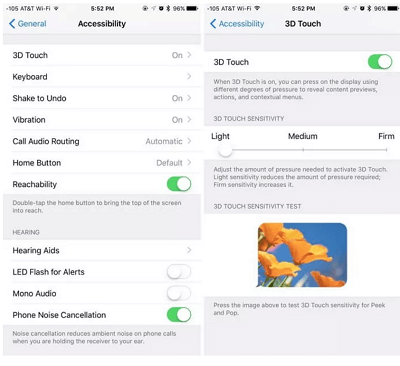
Zusammenfassung
Ein nicht reagierendes iPhone-Display kann sehr ärgerlich sein, wenn man so sehr versucht, darauf zu tippen und es trotzdem nicht reagiert. Es gibt jedoch keinen Grund zur Panik. Die oben genannten Tipps können Ihnen helfen, dieses Problem zu beheben.
Wenn Sie eine noch schnellere Lösung wünschen, verwenden Sie"Mobitrix Perfix". Der Grund, warum es sehr zu empfehlen ist, ist, dass es sicher zu verwenden ist und es keinen Datenverlust gibt. Außerdem funktioniert es mit allen iOS-Geräten.
Übrigens, wenn Ihr Touchscreen nach all diesen Bemühungen immer noch nicht reagiert, ist es an der Zeit, den Apple Store aufzusuchen. Ein professioneller Techniker wird in der Lage sein, nach anderen technischen Ursachen zu suchen.
